安装win11 英文版 键盘如何选择
更新时间:2024-06-05 13:57:31作者:xiaoliu
在安装Win11英文版的过程中,选择一个适合的键盘是非常重要的,不同的键盘布局可能会影响你的使用体验,因此要仔细考虑自己的需求和习惯。同时在安装Windows 11纯英文输入法时,也需要按照正确的方法进行设置,以确保系统正常运行。接下来我们将介绍如何选择适合的键盘以及添加纯英文输入法的方法。
操作方法:
1.打开设置,选择“时间和语言”
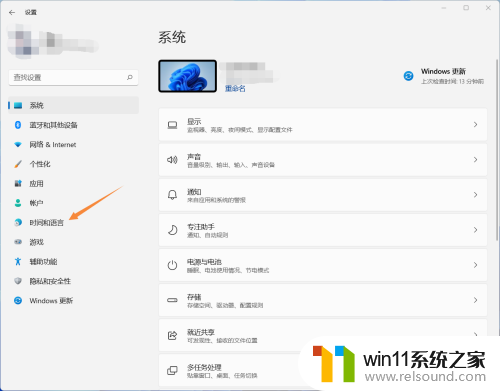
2.选择“语言&区域”
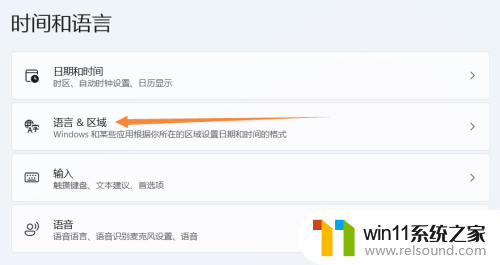
3.检查下方是否有英语(美国),如果有,请跳到第7步,如果没有,请单击“添加语言”

4.找到英语(美国),单击下一步
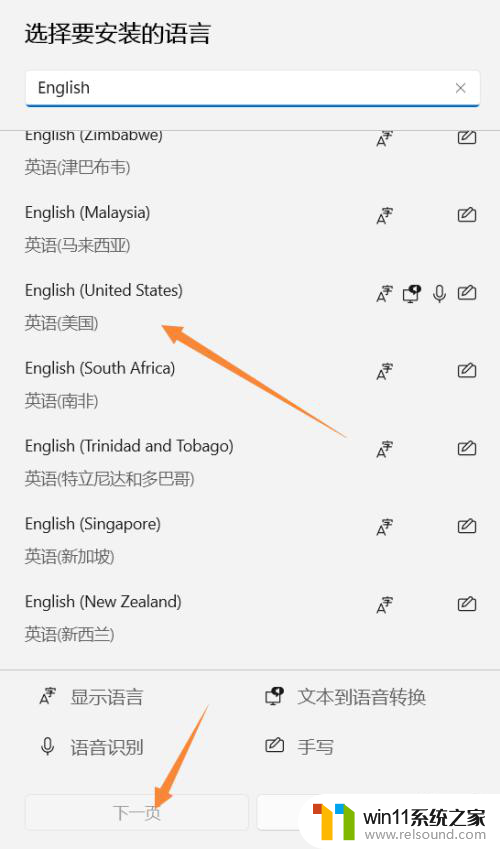
5.可选语言功能里根据个人需求进行安装
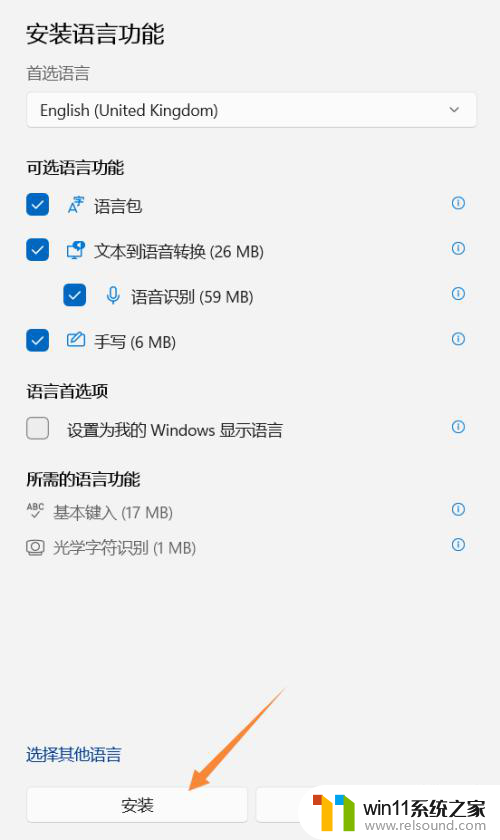
6.安装完毕,出现英文。请注意你电脑原语言要在首选位置,否则重启后可能会变成英文界面
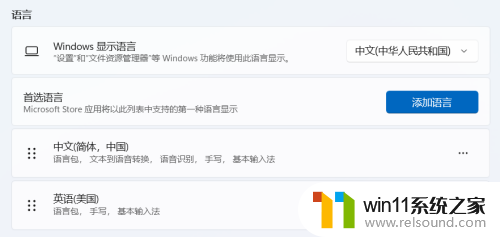
7.单击英语(美国)右方的更多选项按钮,选择“语言选项”
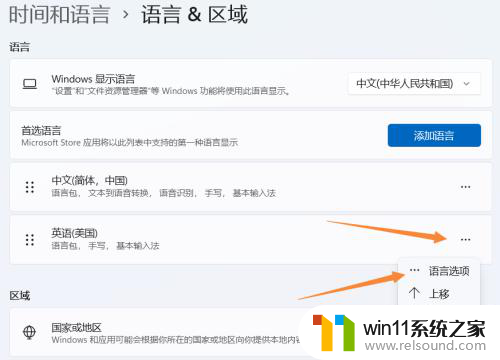
8.找到下方“键盘”项,单击“添加键盘”
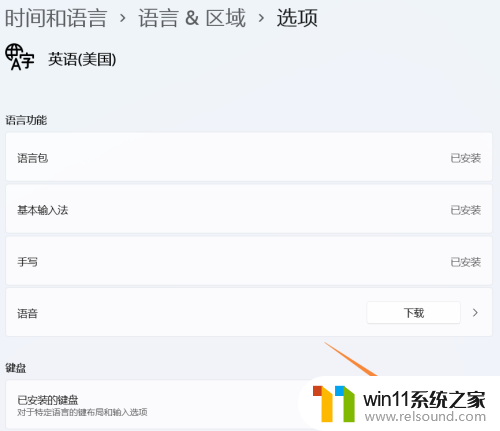
9.选择“美式键盘(QWERTY)”
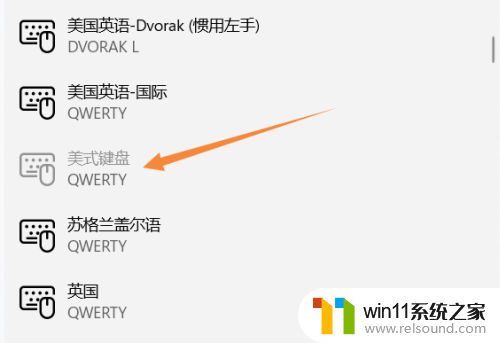
10.添加完毕
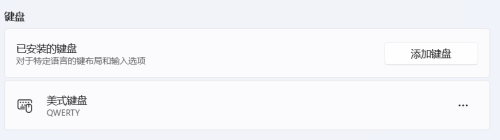
11.查看任务栏右方,会多出一个“拼”按钮,单击即可切换键盘
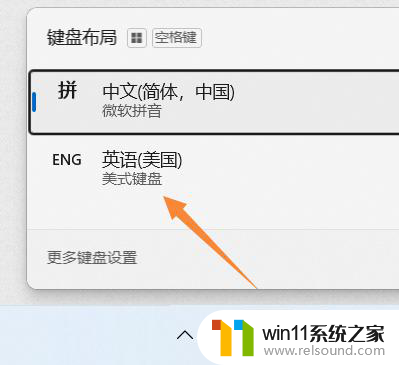
以上就是安装win11 英文版 键盘如何选择的全部内容,碰到同样情况的朋友们赶紧参照小编的方法来处理吧,希望能够对大家有所帮助。
- 上一篇: win10下载endnote哪个版本
- 下一篇: 系统重装教程win8
安装win11 英文版 键盘如何选择相关教程
- u盘安装mac系统的图文步骤 mac如何用u盘重装系统
- windows7系统u盘如何安装 用u盘装win7系统步骤图解
- windows10重装u盘怎么操作 u盘安装windows10系统全程图解
- 优启通u盘装系统教程 如何使用优启通u盘装系统
- 大白菜u盘装系统教程 如何大白菜U盘装系统
- 用gho镜像安装器安装系统教程 gho镜像安装器怎么装系统
- 联想pro14如何升级win11系统 联想pro14升级win11系统的图文教程
- mac装win10双系统教程 mac如何安装win10双系统
- win7制作mac启动u盘教程 win7如何制作mac启动U盘
- 电脑怎样装win11系统 安装win11系统的三个方法
- win10影子系统怎么安装
- 软碟通做win10
- win10安装directx9.0
- win10安装软件报错
- 老电脑能装win10系统吗
- win10找不到无线网卡
系统安装教程推荐